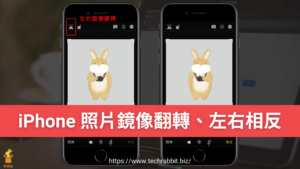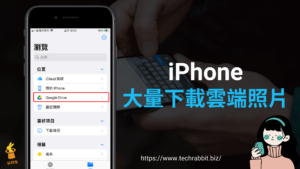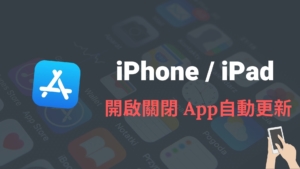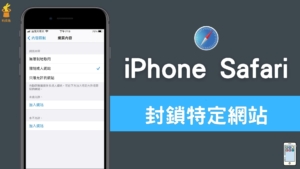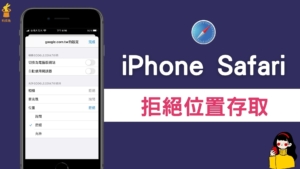iPhone 快速下載Youtube影片,iOS 捷徑一鍵下載YT影片(iOS 13/14)
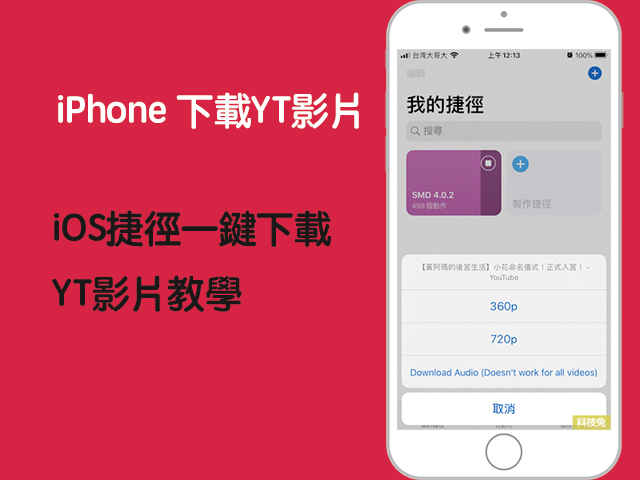
iPhone快速下載Youtube影片,應該怎麼做呢?其實很簡單喔,因為現在蘋果自己發布了「捷徑」App,透過這款App,可以幫你做到很多自動化的功能。比方說,想一鍵下載Youtube高清影片,也是可以做得到的,只要裝了捷徑這個App。
下面教學iPhone 一鍵下載Youtube高清影片的方法。
由於iPhone 目前有iOS 13 跟 iOS 14,所以本篇文章分成兩個部分,你可以看你的iphone 手機作業是iOS 13 跟 iOS 14 來選擇安裝不一樣的捷徑。
iPhone 捷徑快速下載Youtube影片(iOS 13)
首先,先下載下面的 SMD 捷徑。
▼要在iPhone 下上載Youtube影片,首先,先到iPhone的設定裡面,找到「捷徑」的選項,點進去進到「捷徑」的選項之後,下方會有個「允許不受信任的捷徑」,將它打開。
▼你可能會擔心,把這打開會不會有問題,這不太需要擔心,因為等等要介紹的「捷徑」,在網路上已經滿多人使用推薦了,而且也是從icloud官方載點下載,所以基本上是不需要擔心,把這打開等等才可以透過捷徑在iPhone 上下載Youtube高清影片。
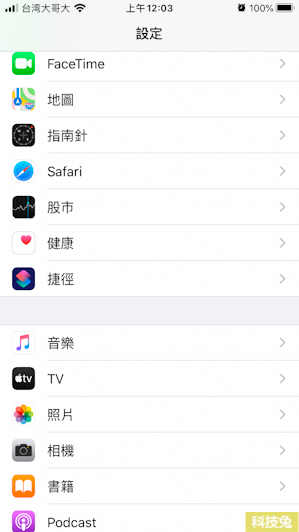
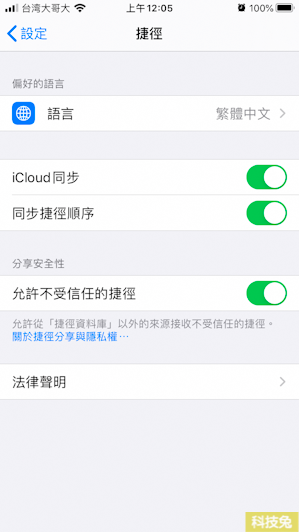
▼打開了上面的設定之後,然後到Appstore搜尋「捷徑」並安裝完成。安裝好Apple的「捷徑」App之後,接下來,點選上方的SMD 4 捷徑下載連結,打開之後你會看到「Get Shortcut」點下去,就可以安裝這個SMD 4。
▼當你打開SMD 4下載連結之後,在手機上基本上會自動開啟剛剛安裝好的「捷徑」App,然後將畫面拉到最下面,你會看到,「捷徑」App會問你是否要加入不受信任的捷徑,這裡點選加入。
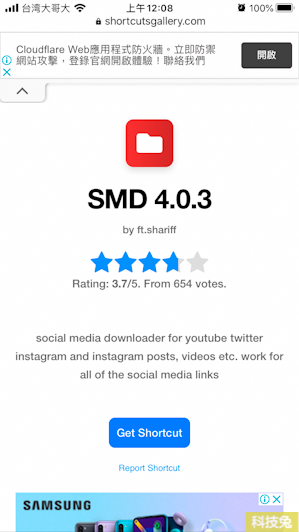
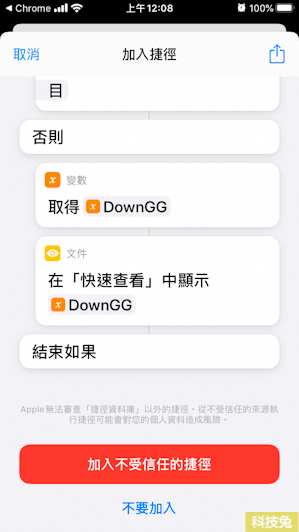
▼加入了SMD 4 捷徑之後,你就會在「捷徑」App裡面看到這個捷徑,這時候點選SMD這個捷徑,它會向你要求一些授權,這裡都點選「好」即可。
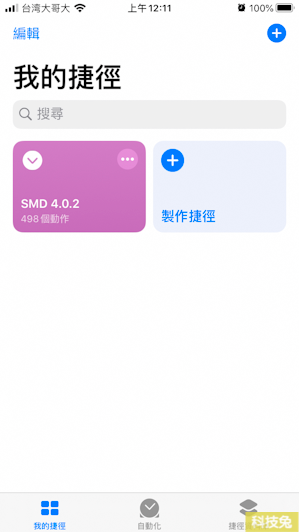
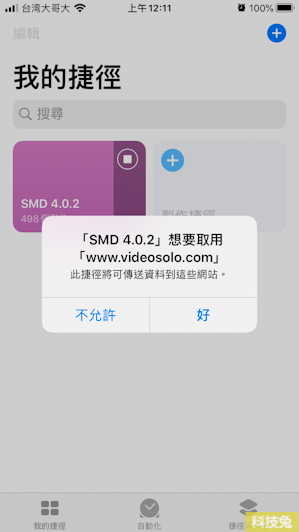
▼基本上,到這裡就已經大功告成了,你已經可以準備開始在iPhone 下載Youtube高清影片。首先打開Youtube App,前往任何一部你想下載的Youtube影片,然後點選「分享」,之後你會看到「複製連結」,點選複製連結即可。
▼然後回到「捷徑」App,看到剛剛那個裝好的捷徑SMD 4版本,點按它,它就會出現下載選項,它會問你是否要下載這個Youtube影片,並且有720P的選項,這裡點選下載即可。
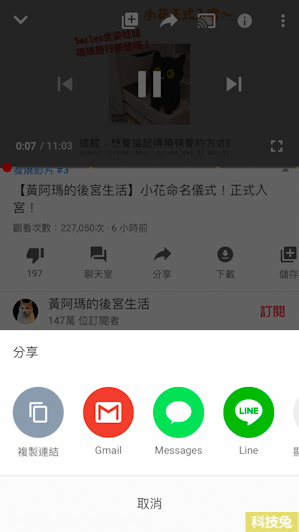
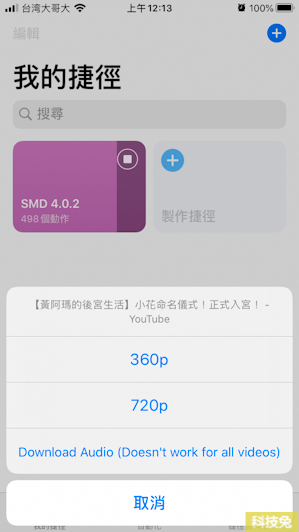
上面就是在iPhone iOS 13 下載Youtube高清影片的步驟啦!基本上安裝好捷徑之後,到Youtube複製連結,就可以一鍵下載Youtue影片囉,你也趕快去試試看吧!
iPhone 捷徑快速下載 Youtube 影片(iOS 14)
▼如果你的 iPhone 已經更新到 iOS 14了,那麼上面的捷徑你可以用用看,如果不行用的話,那就來看接下來的教學。(這裡測試的 iPhone 作業系統為 iOS 14.4.1)
▼先安裝下面的 a-Shell App 跟 SW-DLT 這個 iOS 14 捷徑。
▼這裡要注意唷,要先安裝完a-Shell App,才安裝 SW-DLT 這個 iOS 捷徑,不然等等設定的過程中,可能會出一點小錯,讓你需要再安裝一次SW-DLT。
▼上面兩個東西都安裝好之後,就跟上面的 iOS 捷徑使用方式一模一樣,你可以到Youtube上面找到你想要下載音樂的影片,然後點選「分享」>「複製連結」。複製好連結之後,打開你的 iPhone 捷徑 App。
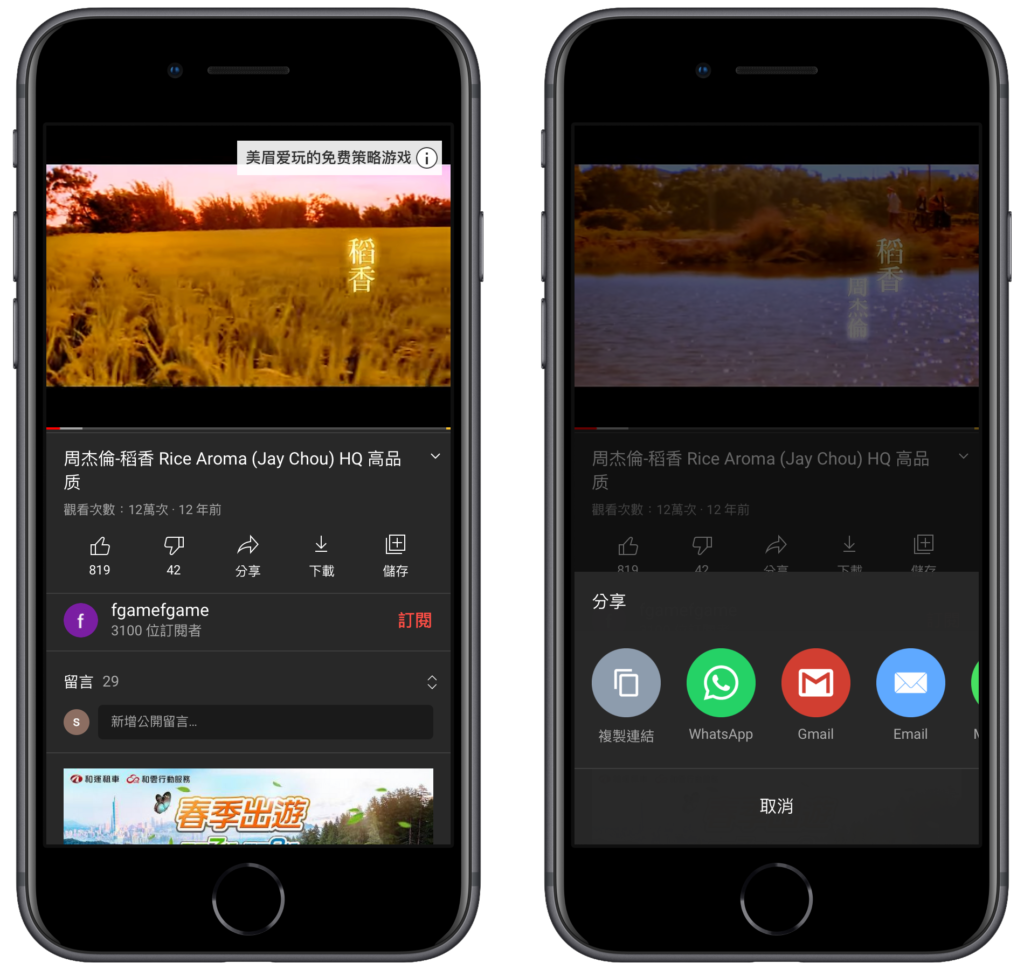
▼點擊 SW-DLT 這個捷徑即可開始下載。 SW-DLT 這個 iOS 14 捷徑允許你下載 Youtube 上的影片,同時可以轉成 MP4 跟 MP3 檔案。甚至解析度還支援到 4K,相當的棒。
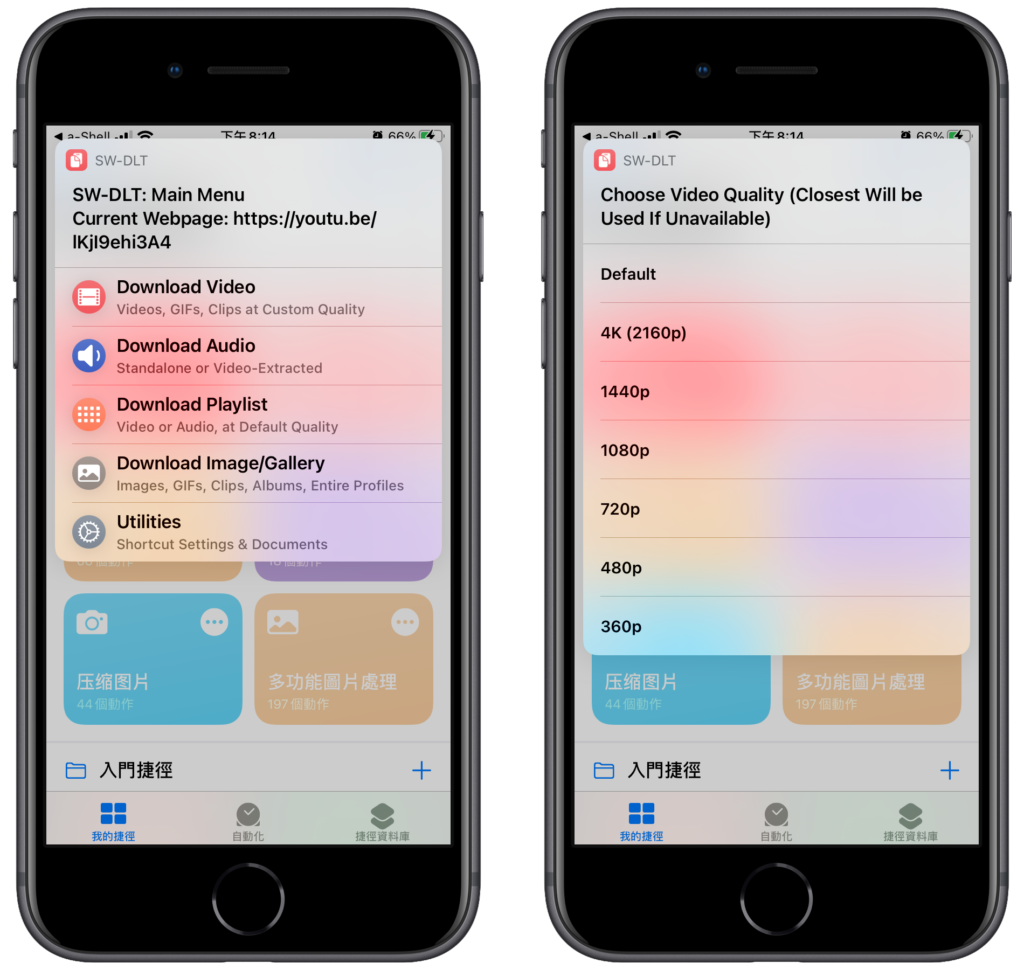
▼另外,SW-DLT 還支援可下載 Youtube 60 禎的影片,如果該影片有 60 FPS的話。在執行SW-DLT 這個 iOS 14 捷徑的過程中,它會短暫的打開 a-Shell 這個App,因為實際上是這個 App在負責下載並轉成 MP4 / MP3的。
▼可以下載之後,畫面會出現剛剛你複製連結的那個Youtube 影片,點擊右上角「分享」按鈕。
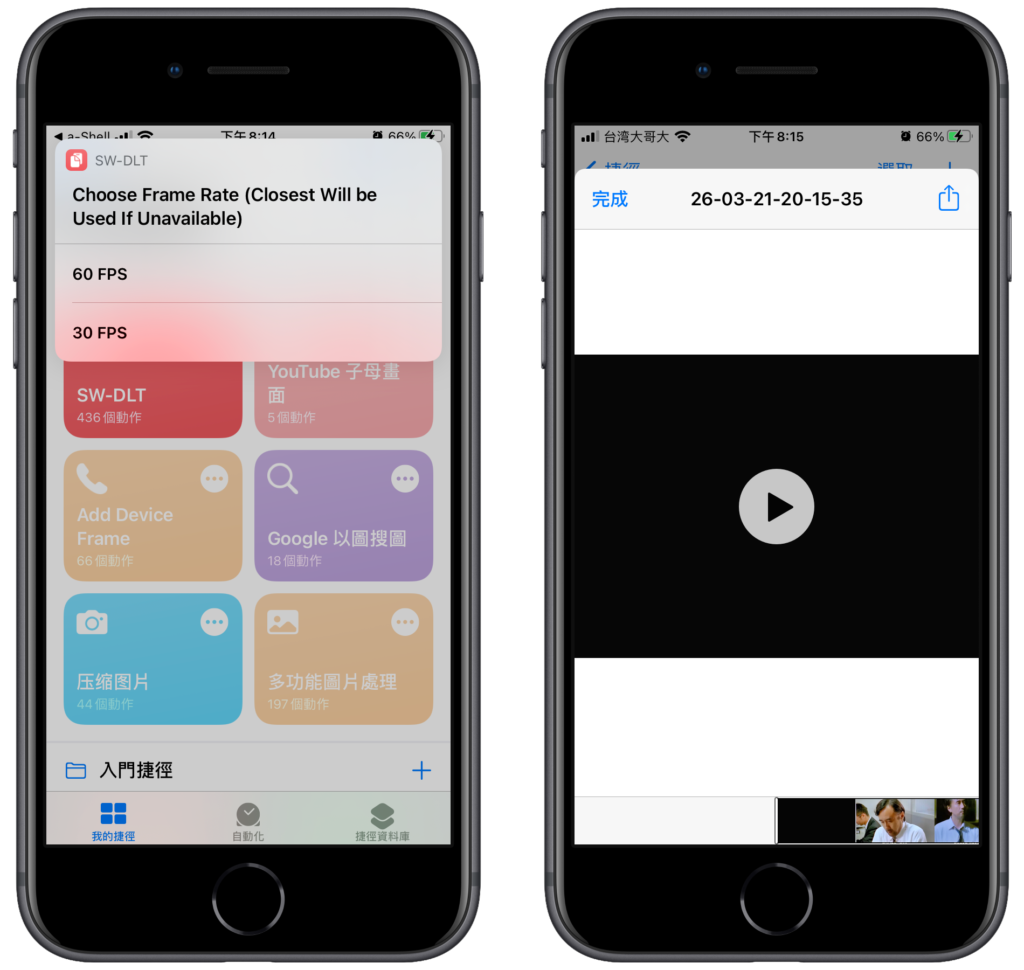
▼接下來你就可以選擇將該影片mp4 檔或是音樂 mp3 檔,儲存到你手機上的檔案APP上面,點選「儲存到檔案」之後,然後打開你的iPhone 手機上的檔案App,你會發現你已經成功下載剛剛的Youtube 影片了。
▼SW-DLT 支援你可以下載 MP4 跟 MP3 都可以。
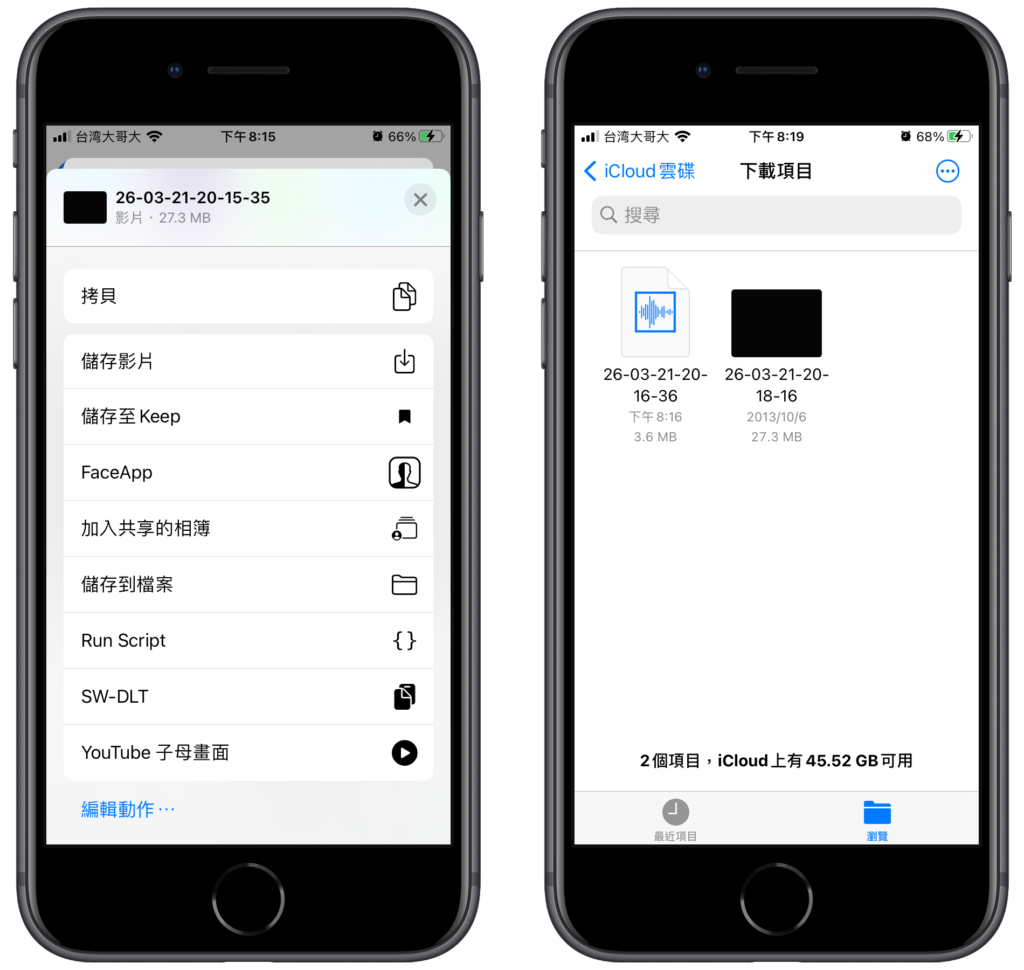
上面就是當你iPhone 更新到 iOS 14之後,使用SW-DLT 這個 iOS 14 捷徑再加上 a-Shell 這個App,實現一鍵下載 Youtube 影片的教學啦!
總的來說,因為iOS 13 跟 iOS 14 差異巨大,所以很多 iOS 捷徑會失效,所以你可以看你的iPhone 作業系統是iOS 13 還是 iOS 14 ,來選擇要下載哪個 iOS 捷徑。
更多相關內容
- iPhone 超快下載facebook臉書影片!iOS捷徑一鍵下載臉書影片教學(iOS 13)
- iPhone 一鍵下載 Twitter 影片照片!iOS 捷徑下載推特貼文
- iPhone 一鍵下載Instagram照片、影片,iOS捷徑超快下載IG教學
- JAYD:iPhone Youtube MP3/MP4 下載捷徑,一鍵下載YT影片音樂(iOS 14)
- Loader.to 超強 iPhone iOS 影片下載捷徑:Youtube/臉書FB/Twitter/Tiktok(iOS 14)
- iPhone 捷徑一鍵下載 IG 圖片影片、限時動態照片、IGTV(iOS 14 捷徑 2025)
- iPhone 影片下載捷徑:IG/臉書/Youtube/Twitter 一鍵下載影片(iOS捷徑 2025)
- iPhone 關機鍵在哪?如何快速重新啟動iPhone手機與重開機?教學